Cet article discutera des méthodes pour corriger l'erreur manquante Lcore.exe.
Comment Corriger l'Erreur 'Windows 10 Lcore.exe Missing MSVCR110.DLL' ?
Pour réparer le ' Windows 10 Lcore.exe manquant MSVCR.DLL ” erreur, essayez les solutions suivantes :
- Effectuer une analyse du système à la recherche de logiciels malveillants
- Vérifier les fichiers corrompus
- Tuer Lcore.exe
- Vérifier la corbeille
- Réinstaller le logiciel
- Mettre à jour Windows
Méthode 1 : Effectuez une analyse du système à la recherche de logiciels malveillants
Votre système peut être infecté par certains logiciels malveillants. Certains virus pourraient potentiellement endommager ou endommager le fichier DLL, et certains pourraient même le supprimer. Effectuez simplement une analyse complète du système à partir de l'antivirus que vous utilisez.
Étape 1 : Ouvrez le menu de démarrage
Cliquez sur le bouton Windows pour ouvrir le menu de démarrage comme indiqué ci-dessous :
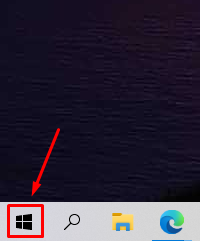
Étape 2 : Ouvrez la sécurité Windows
Taper ' Sécurité ” dans la barre de recherche et cliquez sur Sécurité Windows pour l'ouvrir :
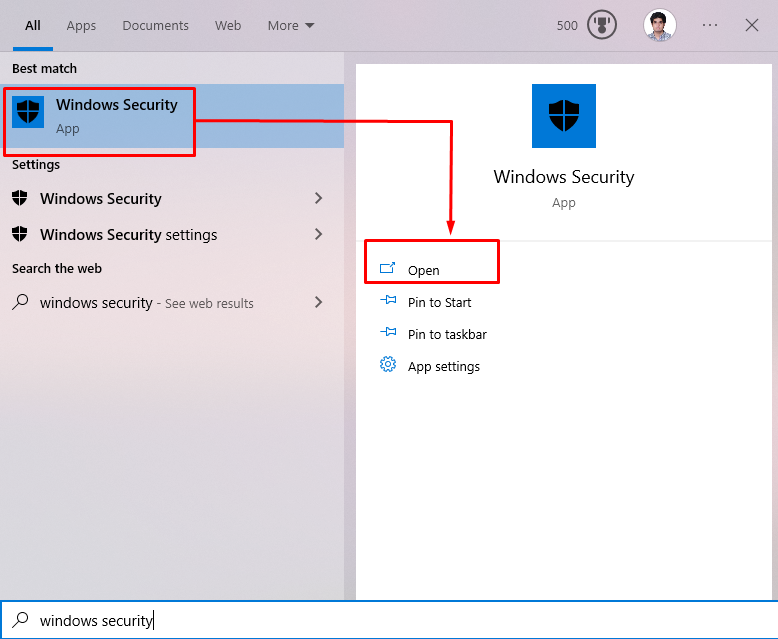
Étape 3 : Accédez à la protection contre les virus et les menaces
Sélectionnez le ' Protection contre les virus et les menaces » catégorie en cliquant dessus :
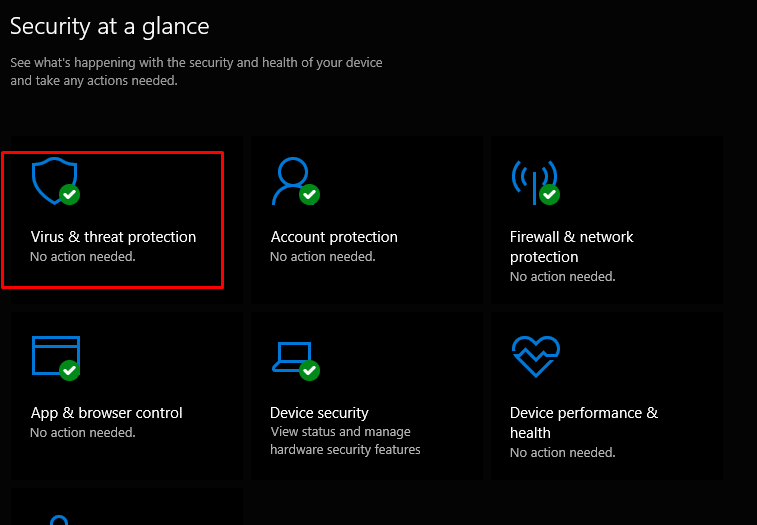
Étape 4 : effectuer une analyse rapide
Appuie sur le ' Scan rapide ' bouton pour effectuer une analyse rapide du système :
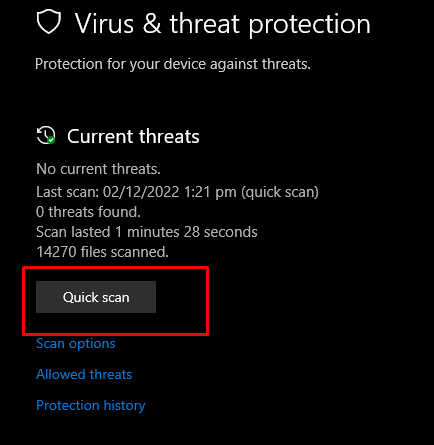
Étape 5 : Afficher les options de numérisation
Cliquer sur ' Options de numérisation ” pour voir d'autres types d'options d'analyse, y compris l'analyse complète et l'analyse personnalisée :
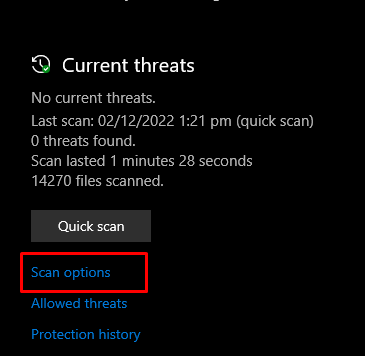
Étape 6 : Effectuez une analyse complète
Marque le ' Scan complet ' et appuyez sur le bouton ' Scanne maintenant ' bouton:
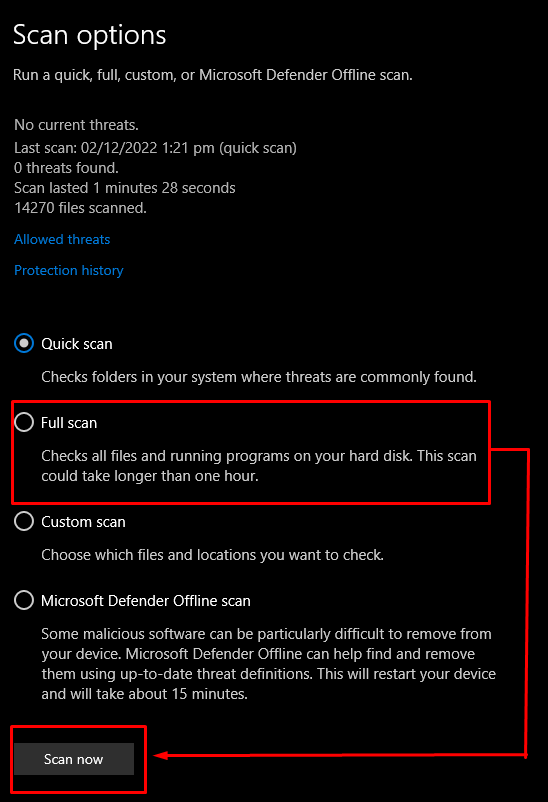
En conséquence, l'erreur mentionnée sera résolue.
Méthode 2 : Rechercher les fichiers corrompus
Pour vous assurer que vous n'avez pas de fichiers corrompus, suivez les étapes ci-dessous.
Étape 1 : Exécuter l'invite de commande en tant qu'administrateur
Taper ' Invite de commandes » dans la barre de recherche et cliquez sur « Exécuter en tant qu'administrateur ' bouton:
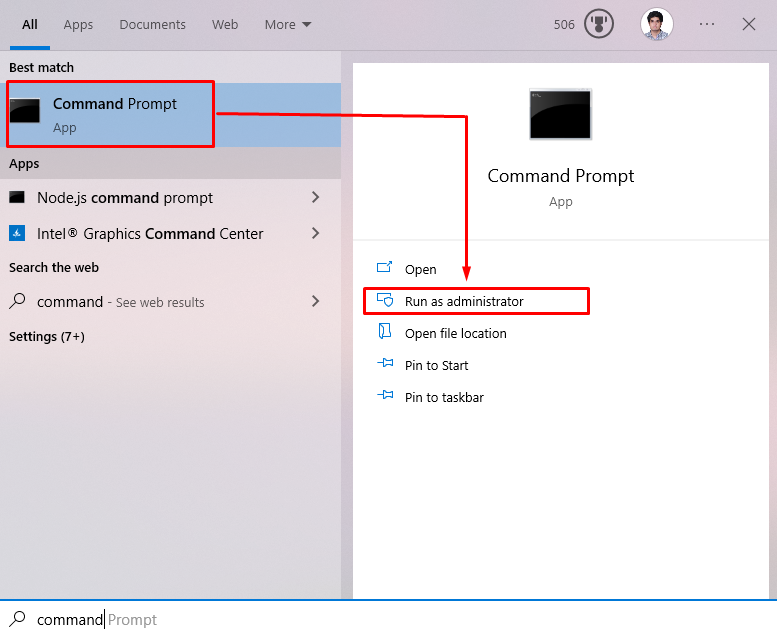
Étape 2 : Vérificateur de fichiers système
Exécutez la commande ' sfc/scannow ' pour effectuer une analyse du vérificateur de fichiers système et résoudre les problèmes :
> sfc / scanne maintenant 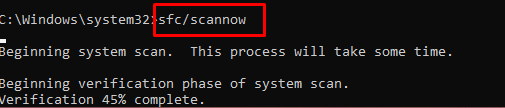
Étape 3 : Redémarrer le système
Dès que l'analyse est terminée, ' Redémarrer ' votre système:
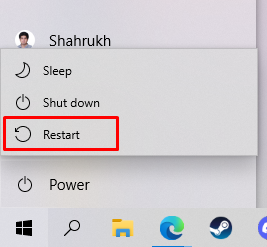
Méthode 3 : tuer Lcore.exe
Pour tuer le Lcore.exe, effectuez l'étape suivante :
- Appuie sur le ' CTRL+MAJ+ESC ” pour ouvrir le “ Gestionnaire des tâches ”.
- Ensuite, trouvez et tuez le ' Lcore.exe ' traiter.
- Après avoir tué le processus Lcore.exe, allez à ' C:\Users\%USER%\AppData\Local\Logitech\LogitechGamingSoftware » chemin et sélectionnez « .JSON ' réglages.
- Maintenant, éditez les lignes suivantes :
'useEnhancedGraphics : faux, useOpenGL : faux,'
Enfin, enregistrez les modifications et relancez le logiciel.
Méthode 4 : vérifier la corbeille
Il est possible que vous supprimiez accidentellement MSVCR110.dll, certains antivirus l'ont mis en quarantaine ou supprimé en pensant que ce fichier DLL est un virus ou un cheval de Troie.
Dans une telle situation, consultez la corbeille. Au cas où, si le fichier est trouvé, restaurez-le :
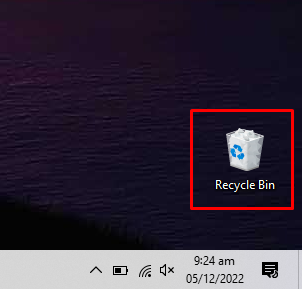
Méthode 5 : réinstaller le logiciel
Il est possible que le logiciel ait été corrompu lors de son téléchargement ou de son installation. Une valeur sûre consiste à supprimer le logiciel existant et à le télécharger à nouveau depuis le site Web du fabricant. Ensuite, installez-le et redémarrez votre système Windows.
Méthode 6 : Mettre à jour Windows
Peut-être que Microsoft est conscient du problème et a publié une mise à jour Windows pour résoudre le problème. Assurez-vous que votre Microsoft Windows est entièrement mis à jour en suivant les instructions proposées :
Étape 1 : accédez aux paramètres de mise à jour de Windows
Taper ' Windows Update » dans la barre de recherche et cliquez sur « Paramètres de mise à jour de Windows ” :
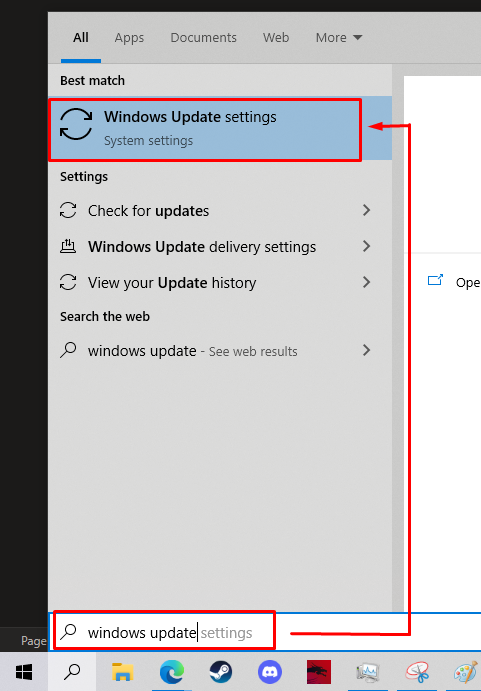
Étape 2 : Télécharger les mises à jour
Cliquez sur le bouton de reprise de mise à jour (il peut s'agir de télécharger une mise à jour ou de rechercher des mises à jour dans votre cas) :
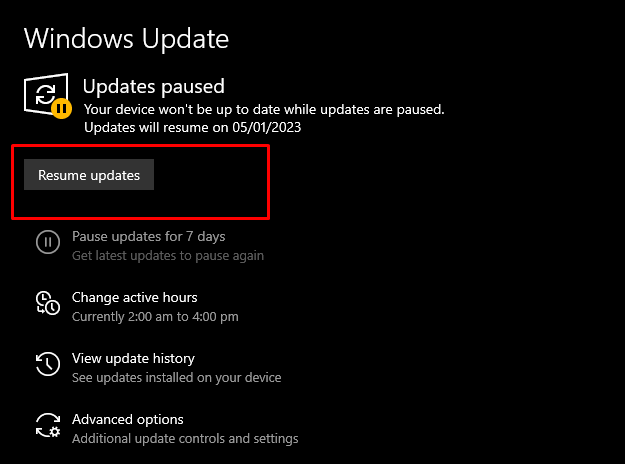
Si des mises à jour apparaissent, téléchargez-les. Une fois le téléchargement terminé, l'installation commencera automatiquement :
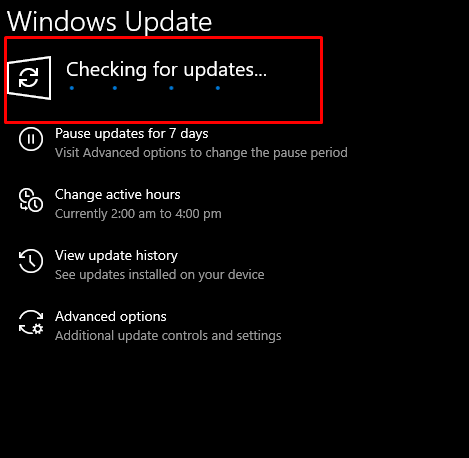
Enfin, redémarrez votre ordinateur en appuyant sur le bouton ' Redémarrer et mettre à jour ” pour appliquer les mises à jour.
Conclusion
' Erreur MSVCR110.DLL manquante dans Windows 10 Lcore.exe ” peut être corrigé à l'aide de diverses méthodes, notamment l'exécution d'une analyse du système à la recherche de logiciels malveillants, la recherche de fichiers corrompus, la suppression de Lcore.exe, la vérification de la corbeille, la réinstallation du logiciel ou la mise à jour de Windows. Ce message proposait des solutions authentiques liées à la résolution de l'erreur DLL mentionnée.